Een Vimeo-video delen op Instagram
Nog een punt om te overwegen:de specificaties van sociale media zijn behoorlijk verschillend, dus je moet de benodigde video aanpassen aan de Instagram-vereisten:
- Oriëntatie:Horizontaal, Vierkant, Verticaal
- Beeldverhouding:16:9, 1:1; respectievelijk 9:16
- Aanbevolen resolutie:600 x 315, 600 x 600, 600 x 750
- Ondersteunde extensie:MP4, MOV
Als je je opname op een andere sociale media wilt plaatsen, kun je de specificaties ervan bekijken in onze complete gids.
En het belangrijkste is dat je eerst de video van Vimeo moet downloaden, omdat het platform direct delen niet toestaat. Maar het is geen probleem als de eigenaar het toestaat, je ziet de downloadoptie op de videopagina.
Lees verder en leer hoe je in vier eenvoudige stappen een Vimeo-video op Instagram zet.
-
Voeg een Vimeo-video toe
Open de Vimeo-video die u nodig hebt en download deze naar uw apparaat.
Open Video Resizer van Clideo in een ander browsertabblad, klik op "Bestand kiezen" en upload de video naar de tool.
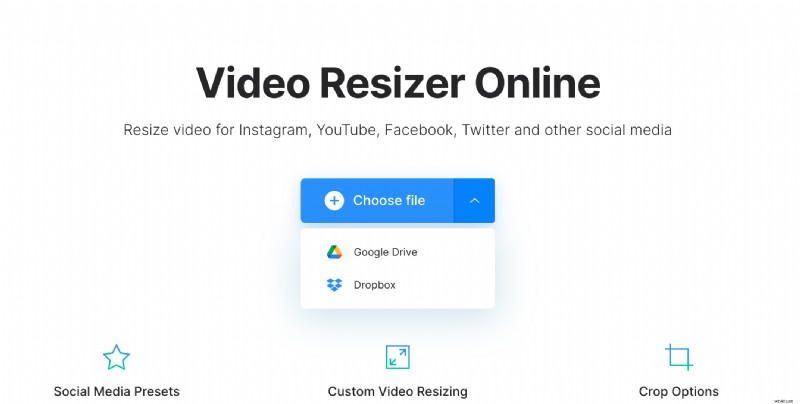
-
Verklein je video voor Instagram
Er zijn twee velden aan de rechterkant van de speler:voor de sociale media en voor het berichttype. Druk op de optie "Instagram" in de eerste en selecteer een van de 15 presets in de tweede.
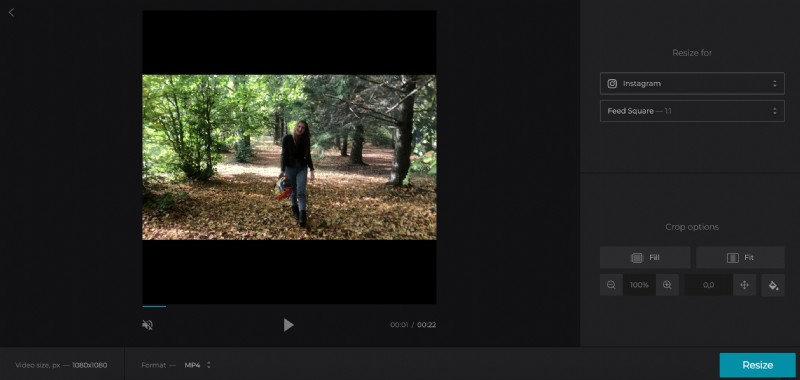
Er zijn ongeveer 100 kant-en-klare beeldverhoudingen voor andere sociale media zoals Facebook, YouTube en Twitter.
Als u het formaat van de video handmatig wilt wijzigen, kiest u de optie "Aangepast" en selecteert u vervolgens een van de beeldverhoudingpatronen of de optie "Bronvideo" om de oorspronkelijke beeldverhouding te behouden. Stel vervolgens breedte of hoogte in de overeenkomstige vakken in en de tweede parameter wordt automatisch berekend.
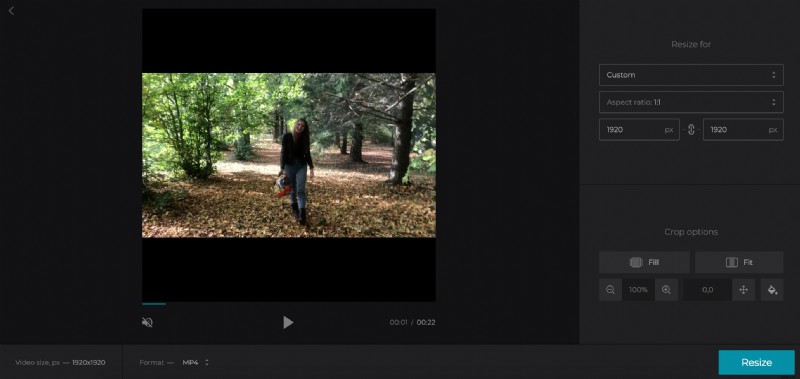
Als u maximale aanpassing nodig heeft en beide videodimensies handmatig wilt instellen, kiest u de beeldverhouding "Niet ingesteld" of "haalt u het vinkje weg" tussen de vakjes.
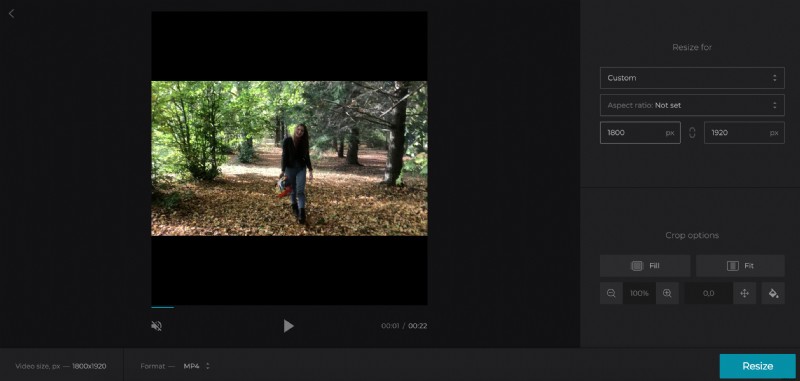
-
Knip de opname indien nodig bij
Er zijn twee bijsnijdopties beschikbaar:
- Vul het kader volledig met de afbeelding. Er zullen geen sideboards meer zijn, maar de video zal waarschijnlijk worden bijgesneden. U kunt in- en uitzoomen om de perfecte positie te vinden.
- Plaats de afbeelding in het frame. De hele video blijft behouden, maar de sideboards verschijnen. U kunt de afbeelding in alle vier de richtingen verplaatsen met behulp van de pijlen onder de knop "Fit". U kunt ook de achtergrondkleur wijzigen:selecteer deze uit het standaardpalet of stel handmatig een hexadecimale code in.
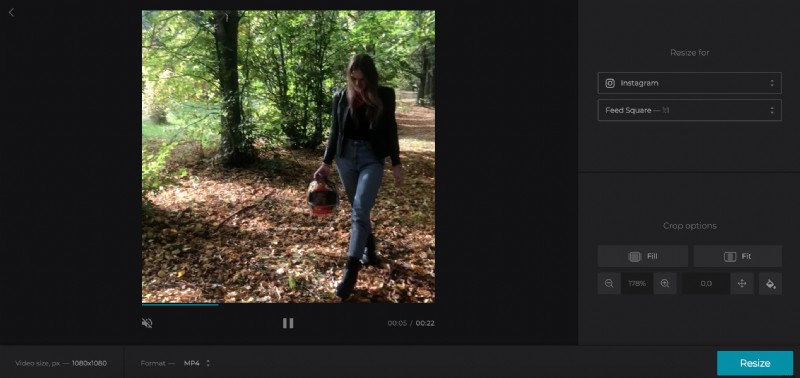
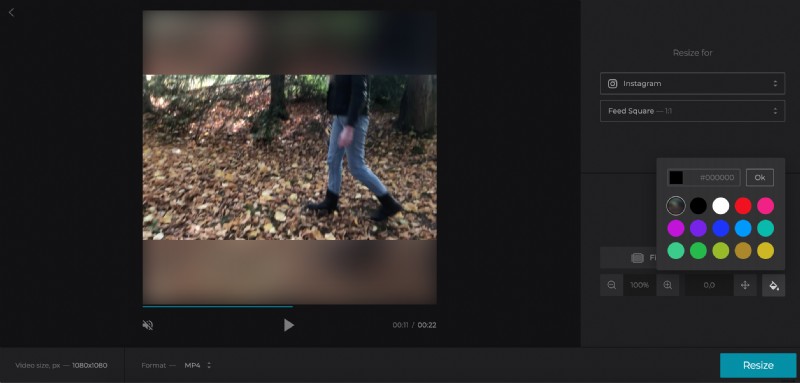
Met de tool kunt u de opname naar een ander formaat converteren. Voor Instagram heb je twee opties:MOV en MP4.
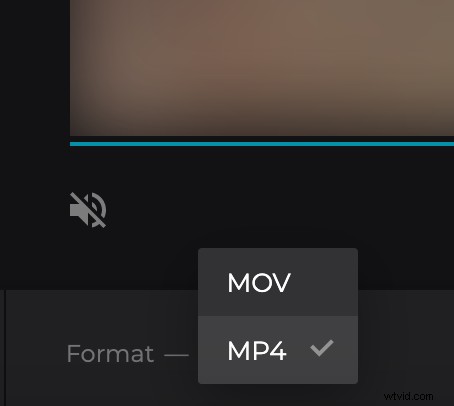
Wanneer u klaar bent, klikt u op "Formaat wijzigen" en geeft u de service enkele seconden de tijd om zijn werk te doen.
-
Vimeo downloaden naar Instagram
Sla de verkleinde video op uw persoonlijke apparaat of een van de twee cloudopslagaccounts op en plaats deze vervolgens op de gekozen sociale media.
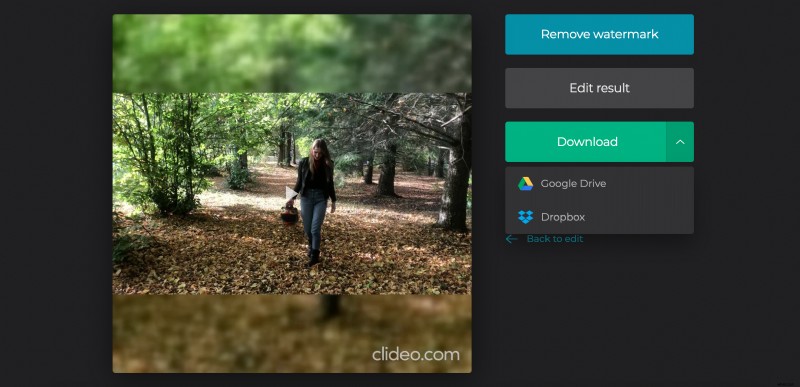
Vergeet niet om snel een laatste voorbeeld te nemen voordat u het bestand opslaat, want er is nog steeds een mogelijkheid om het project te bewerken als u onvolkomenheden vindt door op "Terug naar bewerken" te klikken.
